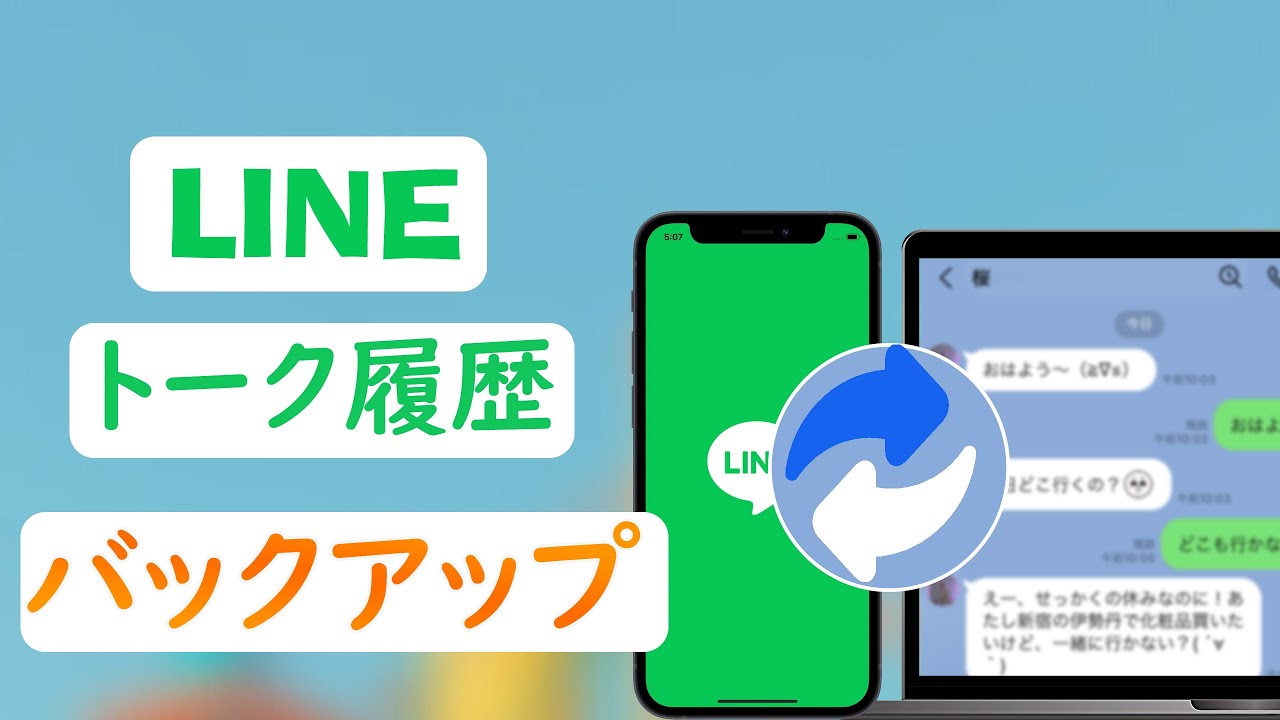LINEの写真、動画などのデータを保存することは難しいことではないですが、たまに何かの原因で保存できなくなる場合もあります。この記事ではLINEで写真、画像を保存できない時の原因と対処法を解明します。お役に立てれば幸いです。
Part1:LINEで写真・動画を保存できない原因
LINEで写真、動画を保存できない対処法を解明する前に、保存できない原因を先に分析します。そして、原因に基づいて、それぞれの解決法を提出します。
具体的な原因は以下の五つあります:
- デバイスの設定でLINEの写真の保存に関するアクセスが制限されました。
- 長い間LINEがアップデートしていない原因で、バージョンが古くなります。
- LINEアルバムに保存したいのに失敗する場合、LINEアルバム容量の足りない可能性があります。
- LINEで受信した写真や動画は保存期限があるので、受信したその場で保存しないと、期限が過ぎれている原因で保存できない可能性があります。
- 通信環境が悪いと、写真や動画をダウンロードできないため保存ももちろんできません。
Part2:LINE写真・動画を一気に保存できるツールのご利用
上記の五つの原因を一気に解決できる方法は専門的なLINEデータをバックアップ・引き継ぎするツール – iTransor for LINEのご利用です。この専門的なソフトであれば、バックアップ以外またいろんな人気機能があるので、楽しんでください!
まずiPhoneでLINEトーク履歴をバックアップするチュートリアルビデオをご覧ください。
iTransor for LINEの主な特徴:
- 【同・異OS間LINEトーク転送】AndroidとiOSの間でLINEトーク転送できる。
- 【無料バックアップ&閲覧】無料かつ無制限でバックアップできるし、バックアップした内容もPCで無料にプレビューできる。
- 【PCにエクスポート・保存】選択的に欲しい写真、動画などのコンテンツをエクスポートできる。保存したデータはすべてメディア付けのデバイスで閲覧できる。
- 【多様な機種と互換性】最新のiOS 18とiPhone 16シリーズを含めてのiPhoneデバイスとすべての人気Androidデバイスと互換性がある。
具体的な操作する手順は以下となります。
ステップ1:LINEのバックアップツールをインストールして、起動します。画面の左側にある「AndroidとiOSデバイスからLINEデータをバックアップ」を選択して、端末をPCと接続して、「スタート」をクリックします。

ステップ2:しばらく時間を経ってから、完了アイコンを表示すると「完了」をクリックします。

これで簡単にLINEデータをバックアップ完成です。
Part3:LINEで写真・動画を保存できない時の対処法
上記の万全な方法以外、画像、動画を保存できない原因により、それぞれ解決法を紹介します。
1デバイスの写真アクセスで制限された
端末で写真に関する設定をしていないか、何かの間違いで写真制限に関する設定をオンにしたかの原因で保存できなくなりました。この時はまず設定を開き、確認しましょう。
端末で写真アクセスを制限されるかどうかを確認する方法
iPhoneユーザーの場合こちらをご覧ください:
- ステップ1:「設定」を開き、下にスワイプして、「LINE」アプリを選択します。
- ステップ2:「写真」を書いているところをタップして、「すべての写真」をタップします。
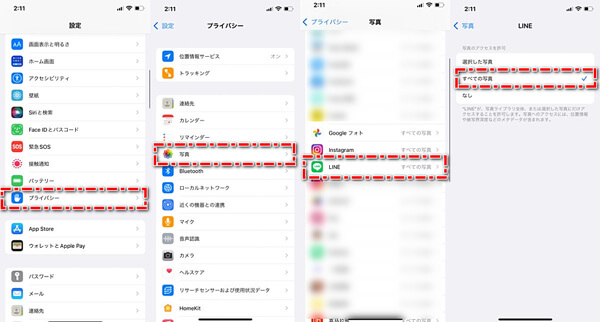
Androidユーザーの場合こちらをご覧ください:
- ステップ1:同じく「設定」を開いて、「アプリ」をタップします。
- ステップ2:アプリの中でLINE選択して、「許可」をタップします。
- ステップ3:許可の中に一系列のスイッチがあるはずです。カメラとストレージのスイッチを「オン」にします。
これで写真アクセスに関する制限を解除するはずです、他の2種類を選択した場合、制限される原因となります。
ご注意
たまにデバイスを再起動するか、一度初期化になった場合は自動的に設定を最初の設定に戻る可能性があるので、ご注意ください。
2LINEのバージョンが古い
LINEがもし長い間アップデートをしていない場合がバージョンが古くなったり、LINEに関する機能が使えなくなる可能性が高いです。この時、LINEの動画を保存できない、画像を保存できないのもおかしくないです。
iPhoneユーザーの場合LINEバージョンを確認する方法:
- ステップ1:APP Storeを開き、ホーム画面の右上にある自分の画像をタップします。
- ステップ2:下にスワイプして、アップデートする必要があるアプリが先に表示されます。仮にLINEをアップデートする必要がある場合、「アップデート」をタップします。

Androidユーザーの場合LINEバージョンを確認する方法:
- Google Play StoreでLINEを検索して、仮に更新する必要がある場合、画面上で「更新」が表示されますので、それをタップすると、更新開始です。
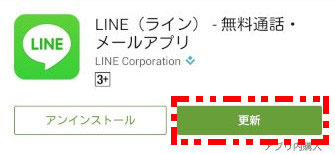
Tips:
更新する時は良好な通信環境が必要だし、アップデートするサイズは大きいため、できるだけWI-FIがある時アップデートしたほうがよい。
3LINEアルバムの容量が足りない
デバイスで保存するではなく、写真をLINEアルバムで保存したいのに、保存できなくなる場合もたまにあります。この時はまず保存したいLINEアルバム内の写真枚数を確認してください。LINEアルバムは1000枚の上限があるなので、上限を超えると保存できなくなります。
解決法として:
- アルバムにあるあまり重要ではない写真を削除して、代わりに重要な写真をその中に保存します。
- もう一つのLINEアルバムを作ります。同じトークルーム内で最大100個のLINEアルバムを作成できます。
Note:
もっと具体的な保存する方法は「LINEで受信した写真・動画の保存する方法と注意すべきポイント」をご覧になってください。
4保存期限が過ぎれている
結構前の写真、動画を保存したい場合は保存期限が過ぎて、保存できなくなる恐れがあります。今LINEの公式サイトでも具体的の保存期間を公開していないので、大事な写真、動画はできるだけその場で保存したほうがお勧めします。
- 写真の画質を低くなるかもしれませんが、唯一の解決法はスクリーンショット機能を利用することです。写真のページを開き、スクリーンショットで画面を保存して、PSなどのソフトで写真をできるだけはっきりになり、保存します。
保存期限を過ぎた写真の保存する方法:
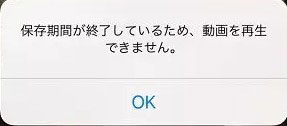
5しばらく経ってから再び試してみる
もし上記の方法を試しても写真、動画を保存できない場合はLINEアプリ側の不具合かもしれません。この時はしばらく経ってから、もう一度試してみると、保存できるようになる可能性が高いです。
結論
LINEの写真、動画を保存できない原因とその対処法をすでに分かるはずです。これからもし何かの原因で再び保存できなくなって解決できないなら、他の保存する方法を選択するか、専門的なLINEデータをバックアップ・引き継ぎするツールを定期的に利用して、保存忘れの画像、動画も失わなく、PCに保存します。また機種変更する際でも異OS・同OS間転送する場合もこちらのソフトを利用できるので、もっと安心になれるでしょう!今すぐ無料版を試してみましょう!